
Membuat pintasan baru
Mudah untuk membuat pintasan khusus baru menggunakan app Pintasan untuk iPhone atau iPad:
Langkah 1: Buat pintasan baru di Perpustakaan.
Langkah 2: Tambahkan tindakan di editor pintasan.
Langkah 3: Jalankan pintasan baru Anda untuk mengujinya.
Membuat pintasan baru
Di Perpustakaan app Pintasan
 , lakukan salah satu hal berikut:
, lakukan salah satu hal berikut:Ketuk
 di pojok kanan atas.
di pojok kanan atas.Ketuk Buat Pintasan di akhir daftar pintasan Anda.
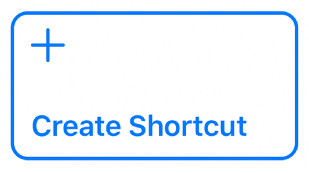
Pintasan kosong tanpa judul muncul di editor pintasan.
Kiat: Untuk mengakses Petunjuk Pengguna Pintasan di dalam app, ketuk Bantuan.
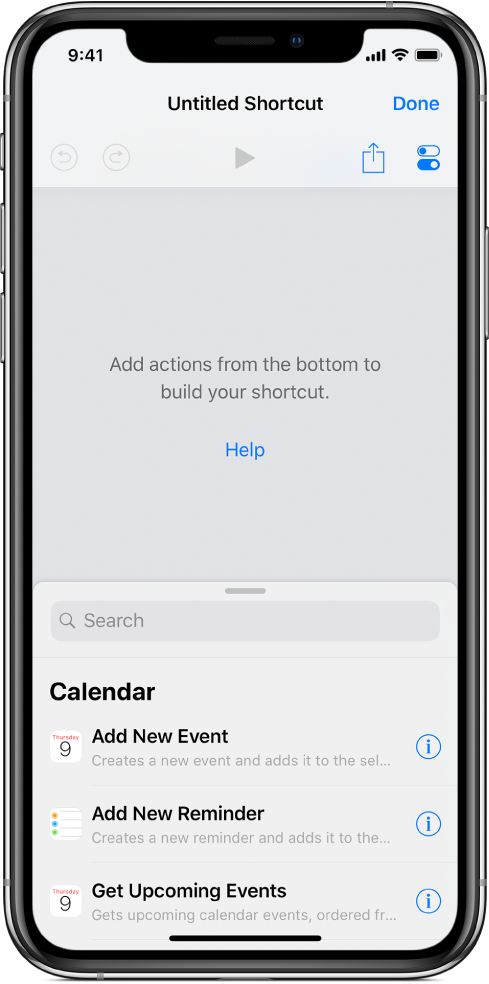
Untuk melihat saran tindakan yang dapat Anda tambahkan ke pintasan Anda, lakukan salah satu hal berikut:
Di iPhone: Gesek ke atas (dari bagian atas bidang pencarian) untuk menampilkan daftar saran tindakan.
Di iPad: Gulir daftar di bar samping kiri.
Di model iPhone yang lebih besar, seperti iPhone XS Max atau iPhone 8 Plus, daftar tindakan akan muncul di bar samping saat Anda memutar iPhone ke orientasi lanskap.
Untuk melihat semua tindakan yang tersedia untuk Anda tambahkan ke pintasan, ketuk
 di bagian atas daftar; untuk mencari tindakan tertentu, masukkan istilah di bidang pencarian.
di bagian atas daftar; untuk mencari tindakan tertentu, masukkan istilah di bidang pencarian.Untuk informasi lainnya mengenai cara memilih tindakan, lihat Menavigasi daftar tindakan di Pintasan.
Untuk menambahkan tindakan ke pintasan Anda, sentuh dan tahan tindakan di daftar, lalu seret ke posisi yang Anda inginkan di editor pintasan.
Anda juga dapat mengetuk tindakan untuk menambahkannya ke bagian bawah daftar tindakan di editor pintasan.
Ulangi langkah 4 untuk setiap tindakan yang ingin Anda tambahkan ke pintasan khusus Anda.
Kiat: Anda dapat mengubah urutan tindakan dengan menyeretnya ke lokasi lain di editor pintasan.
Untuk memberi pintasan nama khusus, ketuk
 untuk membuka Pengaturan, lalu ketuk baris Nama, ketuk
untuk membuka Pengaturan, lalu ketuk baris Nama, ketuk  , ketik nama baru, lalu ketuk Selesai.
, ketik nama baru, lalu ketuk Selesai.Ketuk Selesai lagi untuk kembali ke editor pintasan.
Untuk menguji pintasan baru Anda, ketuk
 .
.Untuk menghentikan pintasan, ketuk
 .
.Untuk menyimpan pintasan baru Anda, ketuk Selesai.
Pintasan baru muncul di bagian bawah daftar pintasan Anda di Perpustakaan, siap digunakan.
Kiat: Anda juga dapat membuat pintasan baru dengan menekan ikon app Pintasan di layar Utama iPhone yang mendukung 3D Touch, lalu menggeser jari Anda ke Buat Pintasan.
Untuk informasi mengenai cara menyusun ulang pintasan Anda di Perpustakaan, lihat Mengelola pintasan.
Untuk informasi mengenai cara menyesuaikan tampilan pintasan baru Anda (persegi berwarna di Pintasan) lihat Menyesuaikan pintasan.
Mengurungkan atau mengulangi langkah saat menulis pintasan Anda
Di app Pintasan, ketuk
 atau
atau  di editor pintasan untuk mengurungkan atau mengulangi langkah Anda.
di editor pintasan untuk mengurungkan atau mengulangi langkah Anda.Anda juga dapat mengetuk
 pada tindakan untuk menghapusnya dari editor pintasan.
pada tindakan untuk menghapusnya dari editor pintasan.
Membuka pintasan yang ada
Di app Pintasan, lakukan salah satu hal berikut:
Di Perpustakaan
 , ketuk
, ketuk  di pintasan untuk membukanya di editor pintasan.
di pintasan untuk membukanya di editor pintasan.Di iPhone yang mendukung 3D Touch, tekan pintasan di Perpustakaan
 untuk melihatnya, lalu tekan lebih dalam untuk membuka editor pintasan.
untuk melihatnya, lalu tekan lebih dalam untuk membuka editor pintasan.